Cómo eliminar Copilot y otras funciones de IA en Windows

Si no le importa tener bloatware adicional en su sistema, existen formas de eliminar o deshabilitar Windows Copilot en Windows 11.
La función de pantalla inalámbrica de Windows 11 le permite conectar y reflejar la pantalla de su teléfono inteligente en su PC. Esta es una utilidad útil para ver contenido de su teléfono o tableta en una pantalla más grande.
En Windows 11 , la pantalla inalámbrica es una función opcional y requiere una PC compatible con Miracast para funcionar. Dado que esta es una función opcional, tendrás que instalarla para comenzar a utilizar Miracast. El artículo de hoy le mostrará dos formas de instalar Wireless Display en Windows 11 para ayudar a proyectar la pantalla del teléfono Android en la PC.
Cómo habilitar la pantalla inalámbrica mediante la configuración
Puede instalar Wireless Display como una función opcional desde el panel de Configuración. Antes de eso, asegúrese de verificar si su PC es compatible con Miracast. Si es así, siga los pasos a continuación para configurar la pantalla inalámbrica.
Para configurar la pantalla inalámbrica:
1. Presione Win + I para abrir Configuración .
2. Abra la pestaña Aplicaciones en el panel izquierdo.
3. A continuación, desplácese hacia abajo y haga clic en la opción Características opcionales.
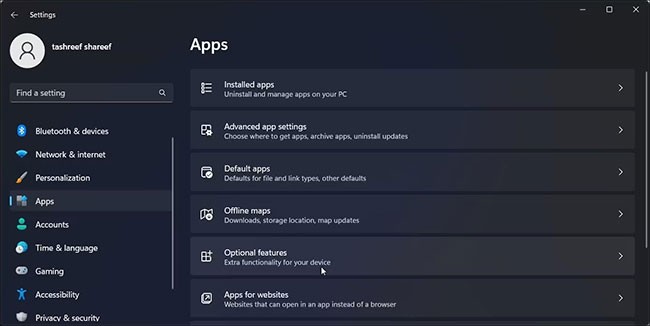
4. Haga clic en Ver características para Agregar una característica opcional .
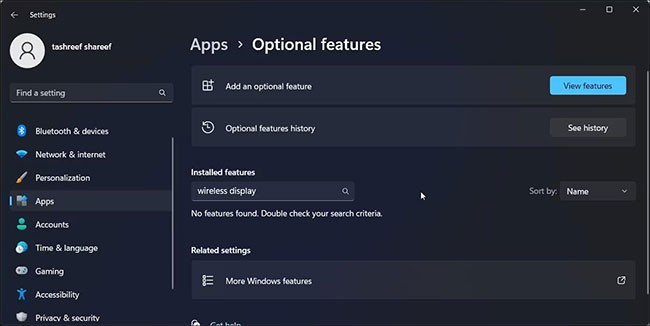
5. En el cuadro de diálogo Agregar una función opcional , escriba pantalla inalámbrica.
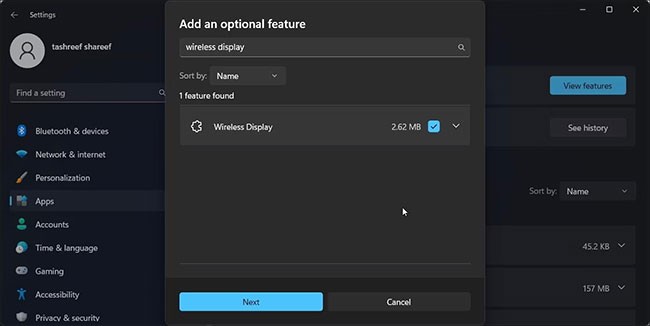
6. Seleccione Pantalla inalámbrica en los resultados de la búsqueda y haga clic en Siguiente.
7. Haga clic en Instalar y espere a que Windows descargue e instale la aplicación.
Después de la instalación, reinicie su PC. Después de reiniciar, abra la Búsqueda de Windows ( Win + S ) y escriba Pantalla inalámbrica. Ahora puedes conectar tu teléfono inteligente o tableta a tu PC y reflejar tu pantalla de forma inalámbrica.
Cómo instalar la pantalla inalámbrica mediante el símbolo del sistema
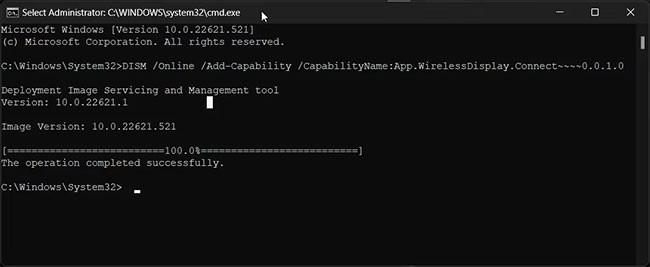
También puedes instalar Wireless Display mediante el símbolo del sistema . Para instalar la aplicación, puede utilizar el comando Características a pedido (FODs) en la utilidad de línea de comandos.
Para instalar Wireless Display mediante el símbolo del sistema:
1. Presione la tecla Win y escriba cmd.
2. Desde los resultados de la búsqueda, haga clic con el botón derecho en Símbolo del sistema y seleccione Ejecutar como administrador.
3. En la ventana del símbolo del sistema , escriba el siguiente comando y presione Entrar:
DISM /Online /Add-Capability /CapabilityName:App.WirelessDisplay.Connect~~~~0.0.1.04. Windows descargará e instalará la aplicación Wireless Display. Este proceso puede tardar un tiempo, así que espere hasta que la barra de progreso alcance el 100%.
5. Una vez que vea el mensaje de éxito, cierre la ventana del símbolo del sistema y reinicie su PC.
Cómo proyectar la pantalla usando Wireless Display
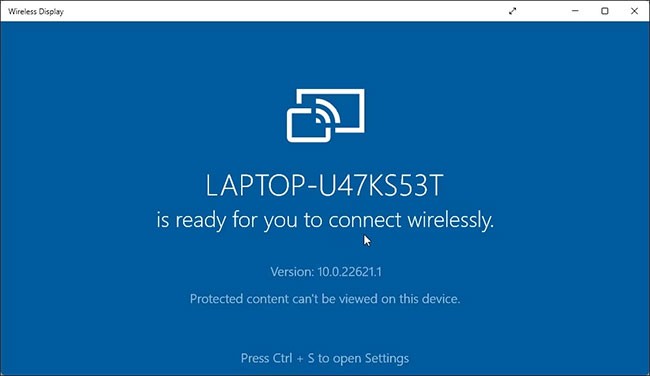
Ahora ha instalado correctamente Wireless Display. Puedes comenzar a proyectar tu teléfono inteligente u otros dispositivos compatibles en tu pantalla.
Para utilizar la pantalla inalámbrica:
1. Conecte su teléfono Android y su PC con Windows a la misma red WiFi.
2. A continuación, presione la tecla Win y escriba pantalla inalámbrica.
3. Desde los resultados de la búsqueda, haga clic en Pantalla inalámbrica para abrir la aplicación.
4. En su teléfono Android, busque pantallas inalámbricas. Por ejemplo, en un dispositivo Samsung Galaxy, abra Smart View y seleccione su PC de la lista de dispositivos disponibles.
Puede configurar configuraciones de pantalla adicionales en su PC para que la pantalla inalámbrica esté siempre disponible. De esta manera, puedes proyectar desde tu teléfono Android incluso si la aplicación Wireless Display no está abierta en tu PC.
Para mantener la pantalla inalámbrica disponible:
1. Presione Win + I para abrir Configuración.
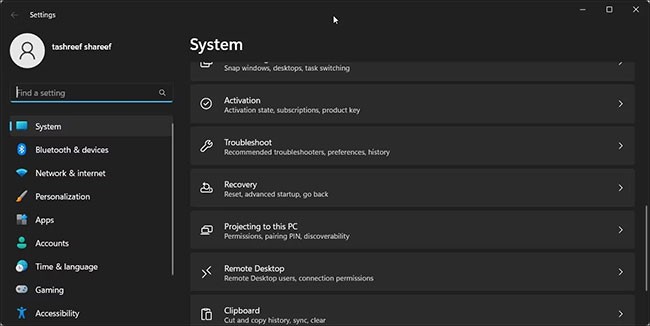
2. Con la pestaña Sistema seleccionada, desplácese hacia abajo y haga clic en Proyectar a esta PC .
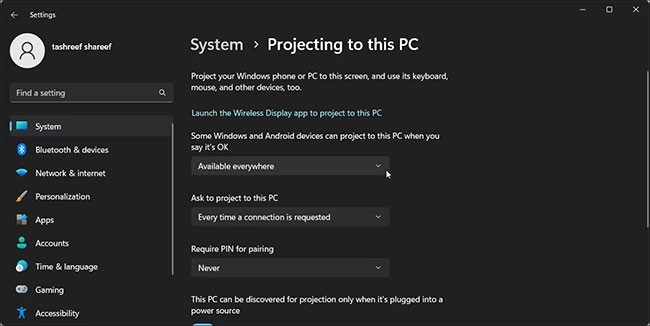
3. A continuación, haga clic en Algunos dispositivos Windows y Android pueden proyectar en esta PC cuando indique que está bien y seleccione Disponible en todas partes.
Ahora, si intentas duplicar la pantalla de tu teléfono Android en tu PC, Windows iniciará automáticamente la aplicación Wireless Display y comenzará a duplicar la pantalla.
Cómo desinstalar la pantalla inalámbrica en Windows 11
Puedes desinstalar Wireless Display desde Configuración. De manera similar, el símbolo del sistema es otra opción confiable para desinstalar aplicaciones en un instante.
Veamos dos formas de desinstalar la pantalla inalámbrica en Windows 11.
Uso de la configuración:
1. Presione Win + I para abrir Configuración.
2. Vaya a Aplicaciones > Funciones opcionales .
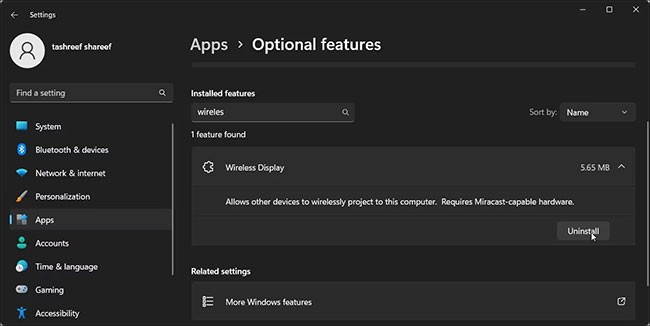
3. Escriba Pantalla inalámbrica en la barra de búsqueda de funciones instaladas .
4. Haga clic en Pantalla inalámbrica y luego seleccione Desinstalar.
Usando el símbolo del sistema:
1. Abra el símbolo del sistema con derechos de administrador .
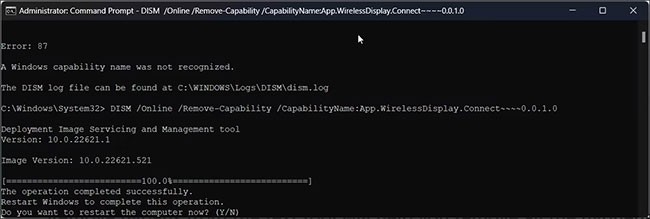
2. En la ventana del símbolo del sistema , escriba el siguiente comando y presione Entrar:
DISM /Online /Remove-Capability /CapabilityName:App.WirelessDisplay.Connect~~~~0.0.1.03. Espere a que se desinstale la aplicación. Luego reinicie su PC para aplicar los cambios.
La aplicación Wireless Display facilita la visualización de la pantalla de Android en tu computadora Windows. También le ahorra la molestia de instalar aplicaciones de duplicación de pantalla de terceros que a menudo requieren registro.
Lamentablemente, no puedes usar Wireless Display para reflejar la pantalla de tu iPhone en tu PC. Debido al ecosistema de Apple, tendrás que depender de aplicaciones de terceros para reflejar la pantalla de tu iPhone en tu computadora con Windows.
Si no le importa tener bloatware adicional en su sistema, existen formas de eliminar o deshabilitar Windows Copilot en Windows 11.
Las baterías de las computadoras portátiles se degradan con el tiempo y pierden capacidad, lo que resulta en un menor tiempo de actividad. Pero después de ajustar algunas configuraciones más profundas de Windows 11, debería ver una mejora notable en la duración de la batería.
En el año 2023, Microsoft apostó fuerte por la inteligencia artificial y su asociación con OpenAI para hacer de Copilot una realidad.
Microsoft introdujo la compatibilidad de audio con Bluetooth LE (bajo consumo) con Windows 11 22H2 KB5026446 (compilación 22621.1778), también conocido como Moment 3, en mayo de 2023.
Windows 11 se lanzó oficialmente, en comparación con Windows 10 Windows 11 también tiene muchos cambios, desde la interfaz hasta nuevas características. Por favor, siga los detalles en el artículo siguiente.
Siempre hay algo increíblemente genial en la interfaz de usuario nostálgica de las versiones de Windows de los años 90.
Hace más de tres años, cuando Microsoft anunció Windows 11, el sistema operativo inmediatamente causó mucha controversia.
Crear un USB de arranque de Windows 11 en una Mac es definitivamente más difícil que en una PC con Windows, pero no es imposible.
Windows 11 se lanzó oficialmente el 5 de octubre de 2021. A diferencia de las principales actualizaciones anteriores de Windows 10, Microsoft no anima a la gente a actualizar esta vez.
El desarrollador NTDEV ha creado una versión reducida de Windows 11 que solo tiene 100 MB.
Microsoft estrenó la mayoría de sus funciones de inteligencia artificial más avanzadas con la PC Copilot+ con Snapdragon X, dejando fuera de escena a muchas PC Copilot+ con Intel y AMD.
El informe de octubre de 2024 proporciona una descripción general de la participación de mercado de Windows 11 en comparación con otras versiones de Windows.
El último cambio que se está probando resuelve uno de los problemas más molestos del menú Inicio de Windows 11 y, con suerte, llegará al lanzamiento.
En Windows 11, la barra de tareas ocupa solo una pequeña parte del espacio de visualización en la parte inferior de la pantalla.
Microsoft eliminará su editor de texto enriquecido gratuito WordPad a fines de 2023 en un esfuerzo por hacer la transición de los usuarios a aplicaciones premium de Office.
¿Qué es una VPN? ¿Cuáles son sus ventajas y desventajas? Analicemos con WebTech360 la definición de VPN y cómo aplicar este modelo y sistema en el trabajo.
Seguridad de Windows no solo protege contra virus básicos. Protege contra el phishing, bloquea el ransomware e impide la ejecución de aplicaciones maliciosas. Sin embargo, estas funciones no son fáciles de detectar, ya que están ocultas tras capas de menús.
Una vez que aprendas y lo pruebes por ti mismo, descubrirás que el cifrado es increíblemente fácil de usar e increíblemente práctico para la vida cotidiana.
En el siguiente artículo, presentaremos las operaciones básicas para recuperar datos eliminados en Windows 7 con la herramienta Recuva Portable. Con Recuva Portable, puede guardarlos en cualquier USB y usarlos cuando los necesite. La herramienta es compacta, sencilla y fácil de usar, y cuenta con las siguientes características:
CCleaner escanea en busca de archivos duplicados en apenas unos minutos y luego le permite decidir cuáles son seguros para eliminar.
Mover la carpeta de Descargas de la unidad C a otra unidad en Windows 11 le ayudará a reducir la capacidad de la unidad C y ayudará a que su computadora funcione con mayor fluidez.
Esta es una forma de fortalecer y ajustar su sistema para que las actualizaciones se realicen según su propio cronograma, no el de Microsoft.
El Explorador de archivos de Windows ofrece muchas opciones para cambiar la visualización de los archivos. Lo que quizás no sepa es que una opción importante está deshabilitada por defecto, aunque es crucial para la seguridad del sistema.
Con las herramientas adecuadas, puede escanear su sistema y eliminar spyware, adware y otros programas maliciosos que puedan estar acechando en su sistema.
A continuación te dejamos una lista de software recomendado al instalar una nueva computadora, ¡para que puedas elegir las aplicaciones más necesarias y mejores en tu computadora!
Llevar un sistema operativo completo en una memoria USB puede ser muy útil, sobre todo si no tienes portátil. Pero no pienses que esta función se limita a las distribuciones de Linux: es hora de intentar clonar tu instalación de Windows.
Desactivar algunos de estos servicios puede ahorrarle una cantidad significativa de batería sin afectar su uso diario.
Ctrl + Z es una combinación de teclas muy común en Windows. Ctrl + Z permite deshacer acciones en todas las áreas de Windows.
Las URL acortadas son convenientes para limpiar enlaces largos, pero también ocultan el destino real. Si quiere evitar malware o phishing, hacer clic ciegamente en un enlace no es una buena opción.
Después de una larga espera, se lanzó oficialmente la primera gran actualización de Windows 11.




























